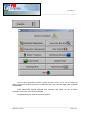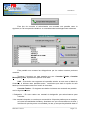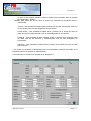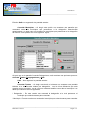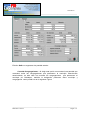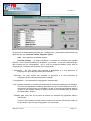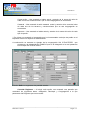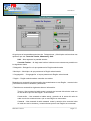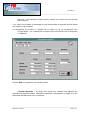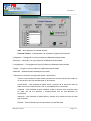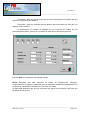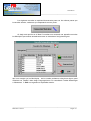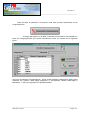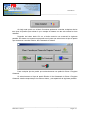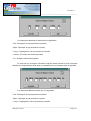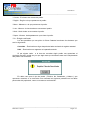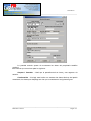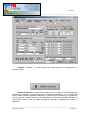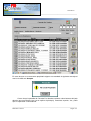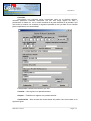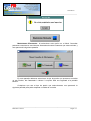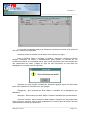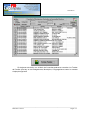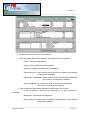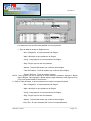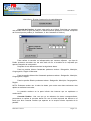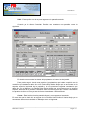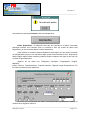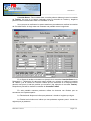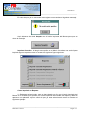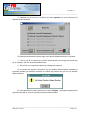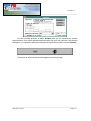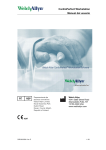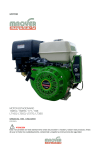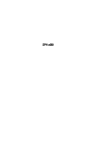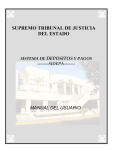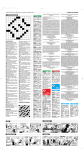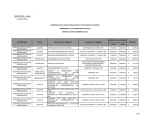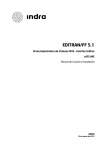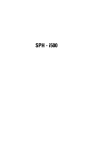Download Parte2 – 23/Nov/2012 - Gobierno del Estado de Veracruz
Transcript
Informática Sistema De Catastro _______________________________________________________________________________________ En el menú consultas tenemos varias opciones como se ve en el cuadro de arriba. Cada una de estas opciones nos permite hacer una consulta según sean nuestras necesidades. Para seleccionar alguna consulta solo tenemos que hacer clic con el botón izquierdo del mouse en la opción indicada. Empezaremos por explicar la primera opción. _______________________________________________________________________________________ Manual de Usuario Página 29 Informática Sistema De Catastro _______________________________________________________________________________________ Este tipo de consulta al seleccionarla nos mostrará una pantalla como la siguiente, la cual nos permite visualizar en una tabla todas las delegaciones existentes. Esta pantalla nos muestra las delegaciones por las cuales nosotros podemos consultar. Tenemos 3 botones en esta pantalla que son: Consulta Totales, Consulta Municipios y Salir, explicaremos primero el de Salir. Salir .- Este botón nos regresara a la pantalla anterior en este caso el Menú de Consultas, si hubiese otras pantallas antes, tendríamos que darle la opción de salir hasta que nos mostrara otra vez el menú de consultas. Consulta Totales .- Si elegimos este botón el sistema nos mostrará una pantalla con los siguientes datos. * Delegación .- En este cuadro nos mostrará la delegación que seleccionamos para consultar. * Nos mostrará después un cuadro que contendrá los 3 tipos de predios que se manejan, así como las cantidades Actuales y Anteriores con que cuenta cada uno de ellos y la diferencia que hay entre una cantidad y la otra ya sea que haya habido altas en _______________________________________________________________________________________ Manual de Usuario Página 30 Informática Sistema De Catastro _______________________________________________________________________________________ el caso de los predios urbanos y bajas y cambios en los demás tipos de predios No Catastrado y Rústico. * También para cada uno de los tipos de predio nos muestra los siguientes datos e información. Terreno.- Nos mostrará el saldo actual y anterior de la suma del valor de cada uno de los terrenos que en esa delegación se encuentren. Construcción .- Nos mostrará el saldo actual y anterior de la suma del valor de cada una de las construcciones que en esa delegación se encuentren. Catastral .- Nos mostrará el saldo catastral actual y anterior de la suma del valor de cada uno de los terrenos y construcciones que en esa delegación se encuentren. Impuesto .- Nos mostrará el saldo actual y anterior de la suma del valor de cada tipo de predio . * Por ultimo nos mostrará el porcentaje que ha incrementado cada tipo de predio en el impuesto actual con respecto al saldo anterior. A continuación se muestra un ejemplo de la delegación 1. _______________________________________________________________________________________ Manual de Usuario Página 31 Informática Sistema De Catastro _______________________________________________________________________________________ El botón Salir nos regresará a la pantalla anterior. Consulta Municipios .- Al elegir esta opción nos mostrara una pantalla que contendrá todos los municipios que pertenecen a la delegación seleccionada anteriormente, en este caso nos muestra los municipios que pertenecen a la delegación de Pánuco como podrán ver en la siguiente figura. Al igual que en la pantalla Consulta Delegaciones, está contiene tres opciones que son: Consulta Totales, Congregaciones y Salir. Salir .- Nos regresa a la pantalla anterior. Consulta Totales .- Al elegir este botón el sistema nos mostrara una pantalla idéntica a la de Consulta totales por delegación , con la única diferencia que esta consulta es por municipio por la cual nos mostrara también como dato el municipio. Los datos que contiene son los siguientes. * Delegación .- En este cuadro nos mostrará la delegación a la cual pertenece el municipio que seleccionamos para consultar. * Municipio.- En este cuadro nos mostrará el municipio que seleccionamos para consultar _______________________________________________________________________________________ Manual de Usuario Página 32 Informática Sistema De Catastro _______________________________________________________________________________________ * Nos mostrará después un cuadro que contendrá los 3 tipos de predios que se manejan, así como las cantidades Actuales y Anteriores con que cuenta cada uno de ellos y la diferencia que hay entre una cantidad y la otra ya sea que haya habido altas en el caso de los predios urbanos y bajas y cambios en los demás tipos de predios No Catastrado y Rústico. * También para cada uno de los tipos de predio nos muestra los siguientes datos e información. Terreno.- Nos mostrará el saldo actual y anterior de la suma del valor de cada uno de los terrenos que en es municipio se encuentren. Construcción .- Nos mostrará el saldo actual y anterior de la suma del valor de cada una de las construcciones que en es municipio se encuentren. Catastral .- Nos mostrará el saldo catastral actual y anterior de la suma del valor de cada uno de los terrenos y construcciones que en es municipio se encuentren. Impuesto .- Nos mostrará el saldo actual y anterior de la suma del valor de cada tipo de predio . * Por ultimo nos mostrará el porcentaje que ha incrementado cada tipo de predio en el impuesto actual con respecto al saldo anterior. A continuación se muestra un ejemplo de la delegación 1 que es la delegación a la cual pertenece el municipio 36 CITLALTEPEC el cual se tomó de ejemplo. _______________________________________________________________________________________ Manual de Usuario Página 33 Informática Sistema De Catastro _______________________________________________________________________________________ El botón Salir nos regresara a la pantalla anterior. Consulta Congregaciones .- Al elegir esta opción nos mostrará una pantalla que contendrá todos las congregaciones que pertenecen al municipio seleccionado anteriormente, en este caso nos muestra las congregaciones que pertenecen al municipio de Citlaltepec, también la delegación pertenece dicho municipio y congregación como podrán ver en la siguiente figura: _______________________________________________________________________________________ Manual de Usuario Página 34 Informática Sistema De Catastro _______________________________________________________________________________________ Al igual que en las pantallas anteriores de Delegaciones y Municipios está contiene tres opciones que son: Consulta Totales, Regiones y Salir. Salir .- Nos regresa a la pantalla anterior. Consulta Totales .- Al elegir este botón el sistema nos mostrará una pantalla idéntica a la de Consulta totales por delegación y municipio , con la única diferencia que esta consulta es por congregación por la cual nos mostrara también como dato la congregación. Los datos que contiene son los siguientes. * Delegación .- En este cuadro nos mostrará la delegación a la cual pertenece la congregación que seleccionamos para consultar. * Municipio.- En este cuadro nos mostrará el municipio a la cual pertenece la congregación que seleccionamos para consultar * Congregación .- Nos mostrará la congregación seleccionada. * Nos mostrará después un cuadro que contendrá los 3 tipos de predios que se manejan, así como las cantidades Actuales y Anteriores con que cuenta cada uno de ellos y la diferencia que hay entre una cantidad y la otra ya sea que haya habido altas en el caso de los predios urbanos y bajas y cambios en los demás tipos de predios No Catastrado y Rústico. * También para cada uno de los tipos de predio nos muestra los siguientes datos e información. Terreno.- Nos mostrará el saldo actual y anterior de la suma del valor de cada uno de los terrenos que en esa congregación se encuentren. _______________________________________________________________________________________ Manual de Usuario Página 35 Informática Sistema De Catastro _______________________________________________________________________________________ Construcción .- Nos mostrará el saldo actual y anterior de la suma del valor de cada una de las construcciones que en esa congregación se encuentren. Catastral .- Nos mostrará el saldo catastral actual y anterior de la suma del valor de cada uno de los terrenos y construcciones que en esa congregación se encuentren. Impuesto .- Nos mostrará el saldo actual y anterior de la suma del valor de cada tipo de predio . * Por ultimo nos mostrará el porcentaje que ha incrementado cada tipo de predio en el impuesto actual con respecto al saldo anterior. A continuación se muestra un ejemplo de la congregación 001 CITLALTEPEC que pertenece a la delegación 01 PANUCO que es la delegación a la cual pertenece el municipio 036 CITLALTEPEC. El botón Salir nos regresara a la pantalla anterior. Consulta Regiones .- Al elegir está opción nos mostrará una pantalla que contendrá los siguientes datos. delegación, Municipio y Congregación a la que pertenecen las Regiones que nos muestra. _______________________________________________________________________________________ Manual de Usuario Página 36 Informática Sistema De Catastro _______________________________________________________________________________________ Al igual que en las pantallas anteriores de Delegaciones y Municipios está contiene tres opciones que son: Consulta Totales, Manzanas y Salir. Salir .- Nos regresa a la pantalla anterior. Consulta Totales .- Al elegir este botón el sistema nos mostrara una pantalla con los siguientes datos. * Delegación.- Delegación a la que pertenece la Región seleccionada. * Municipio .- Municipio a la que pertenece la Región seleccionada * Congregación .- Congregación a la que pertenece la Región seleccionada * Región .- Región seleccionada a consultar sus totales. Después nos mostrará la cuantos predios hay actualmente en esa Región , cuantos hubo y la Diferencia entre los Actuales y Anteriores. * También nos mostrará los siguientes datos e información. Terreno.- Nos mostrará el saldo actual y anterior de la suma del valor de cada uno de los terrenos que en esa Región se encuentren. Construcción .- Nos mostrará el saldo actual y anterior de la suma del valor de cada una de las construcciones que en esa Región se encuentren. Catastral .- Nos mostrará el saldo catastral actual y anterior de la suma del valor de cada uno de los terrenos y construcciones que en esa Región se encuentren. _______________________________________________________________________________________ Manual de Usuario Página 37 Informática Sistema De Catastro _______________________________________________________________________________________ Impuesto .- Nos mostrará el saldo actual y anterior de la suma del valor de cada tipo de predio . * Por ultimo nos mostrara el porcentaje que ha incrementado el impuesto del año actual con respecto al año anterior. A continuación se muestra un ejemplo de la región 01 de la congregación 001 CITLALTEPEC que pertenece al municipio 036 CITLALTEPEC de la delegación 01 PÁNUCO. El botón Salir nos regresara a la pantalla anterior. Consulta Manzanas .- Al elegir está opción nos mostrará una pantalla que contendrá los siguientes datos. Delegación, Municipio, Congregación y Región a la que pertenecen las Manzanas que nos muestra. _______________________________________________________________________________________ Manual de Usuario Página 38 Informática Sistema De Catastro _______________________________________________________________________________________ Salir .- Nos regresa a la pantalla anterior. Consulta Totales .- Esta pantalla nos mostrara la siguiente información. * Delegación .- Delegación a la que pertenece la Manzana seleccionada. * Municipio .- Municipio a la que pertenece la Manzana seleccionada. * Congregación .- Congregación a la que pertenece la Manzana seleccionada. * Región .- Región a la que pertenece la Manzana seleccionada. * Manzana .- Manzana seleccionada para consultar. * También nos mostrara los siguientes datos e información. Terreno.- Nos mostrará el saldo actual y anterior de la suma del valor de cada uno de los terrenos que en esa Manzana se encuentren. Construcción .- Nos mostrará el saldo actual y anterior de la suma del valor de cada una de las construcciones que en esa Manzana se encuentren. Catastral .- Nos mostrará el saldo catastral actual y anterior de la suma del valor de cada uno de los terrenos y construcciones que en esa Manzana se encuentren. Impuesto .- Nos mostrará el saldo actual y anterior de la suma del valor de cada tipo de predio . Predios.- Total de Predios que se encuentran en esa Manzana _______________________________________________________________________________________ Manual de Usuario Página 39 Informática Sistema De Catastro _______________________________________________________________________________________ Porcentaje.- Nos muestra el porcentaje que ha incrementado el impuesto del año actual con respecto al año anterior. Diferencia.- Aquí nos muestra cuantos predios han aumentado en esta año con respecto al año anterior. A continuación se muestra un ejemplo de una Consulta de Totales de una manzana determinada, para tener una idea mas clara de los datos que presenta. El botón Salir nos regresara a la pantalla anterior. NOTA: Recuerde que esta consultas de totales de Delegaciones, Municipio, Congregaciones, Regiones y Manzanas que se explicaron empezaron precisamente con la opción de Comparativo Delegaciones del menú consultas. Se hace esta aclaración por que las consultas que siguen son similares, nada más que empiezan en otro punto. _______________________________________________________________________________________ Manual de Usuario Página 40 Informática Sistema De Catastro _______________________________________________________________________________________ Las siguiente consulta se explicará brevemente pues son los mismos pasos que la consulta anterior, nada mas que empezando en otro punto. Al elegir esta opción en el Menú Consultas nos mostrará una pantalla con todos los Municipios que existan actualmente como se muestra en la siguiente figura. aquí nos muestra ya los Municipios, de los cuales podremos seleccionar alguno para consultar sus Totales ó bien elegir Congregaciones e ir consultando Totales hasta llegar a Manzanas. Y Salir nos regresara a la pantalla anterior. _______________________________________________________________________________________ Manual de Usuario Página 41 Informática Sistema De Catastro _______________________________________________________________________________________ Esta Consulta es parecida a la anterior nada mas que aquí partiremos de las Congregaciones. Al elegir esta opción en el Menú Consultas nos mostrará una pantalla con todos las Congregaciones que existan actualmente como se muestra en la siguiente figura: Aquí nos muestra las Congregaciones, de las cuales podremos seleccionar alguna para consultar sus Totales ó bien elegir Regiones e ir consultando Totales hasta llegar a Manzanas. Y salir nos regresara a la pantalla anterior. _______________________________________________________________________________________ Manual de Usuario Página 42 Informática Sistema De Catastro _______________________________________________________________________________________ Al elegir esta opción en el Menú Consultas podremos consultar cualquiera de los tres tipos de predios que existen ó que maneja el sistema con tan solo teclear la clave catastral. Después de haber dado Clic en el botón anterior nos mostrará la siguiente pantalla. En donde nos muestra un pequeño menú para que selecciones el tipo de predio que deseemos consultar Rústico, No Catastrado ó Urbano. Para cualquier tipo de predio que seleccionemos nos pedirá la Clave ó Registro Catastral. Si seleccionamos el tipo de predio Rústico ó No Catastrado la Clave ó Registro Catastral estará compuesta por los mismos datos, y nos aparecerá la siguiente pantalla. _______________________________________________________________________________________ Manual de Usuario Página 43 Informática Sistema De Catastro _______________________________________________________________________________________ Los datos que debemos de teclear son los siguientes. * Del.- Delegación a la que pertenece el predio. * Mpio.- Municipio al que pertenece el predio. * Cong.- Congregación a la que pertenece el predio. * Cuenta.- El numero de cuenta del predio. * Dv.- El dígito verificador del predio. En caso de que se eligiera consultar el tipo de predio Urbano la clave ó Registro catastral se compondría por mas datos y la pantalla que nos mostraría seria la siguiente. Los datos que debemos teclear son los siguientes. * Del.- Delegación a la que pertenece el predio. * Mpio.- Municipio al que pertenece el predio. * Cong.- Congregación a la que pertenece el predio. _______________________________________________________________________________________ Manual de Usuario Página 44 Informática Sistema De Catastro _______________________________________________________________________________________ * Cuenta.- El número de cuenta del predio. * Región.- Región a la que pertenece al predio. * Mzna.- Manzana a la que pertenece al predio. * Lote.- Número de lote donde se encuentra el predio. * Nivel.- Nivel donde se encuentra el predio. * Depto.- Número de departamento que tiene el predio. * Dv.- El digito verificador. Las dos pantallas que nos piden la Clave Catastral contienen dos botones que son los siguientes. Consultar .- Este botón se elige después de haber tecleado el registro catastral. Salir .- Este botón nos regresara a la pantalla anterior. Si por alguna razón a la hora de consultar algún predio nos apareciera el siguiente mensaje, podría ser por que algún dato que tecleamos este mal ó simplemente ese predio nos encuentre. En dado caso que el tipo de predio ( Rústico, No Catastrado y Urbano ) que queremos consultar si se encuentre nos mostrara las siguiente pantalla con los datos personales del propietario, como se muestra a continuación: _______________________________________________________________________________________ Manual de Usuario Página 45 Informática Sistema De Catastro _______________________________________________________________________________________ La pantalla anterior aparte de mostrarnos los datos del propietario también contiene tres botones que nos sirven para lo siguiente. Aceptar ó Cancelar .- Hará que la pantalla actual se cierre y nos regrese a la anterior. Continuación .- Al elegir este botón nos mostrara los datos técnicos del predio consultado, los datos que despliega son los que se muestran en la siguiente figura: _______________________________________________________________________________________ Manual de Usuario Página 46 Informática Sistema De Catastro _______________________________________________________________________________________ Regresa ó Cerrar .- Al elegir alguna de estas opciones nos regresara a la pantalla anterior. Nombre Propietario.- Al seleccionar esta opción en el Menú Consultas podremos realizar una consulta o una búsqueda por el nombre del propietario, pero no nada mas por el nombre también podremos realizarla por la Delegación, Municipio y Congregación para los tipos de predios Rústicos y No Catastrados, en caso del los predios Urbanos es conveniente teclear todos los datos Delegación, Municipio, Congregación, Región y Manzana. _______________________________________________________________________________________ Manual de Usuario Página 47 Informática Sistema De Catastro _______________________________________________________________________________________ Los datos que debe teclear o seleccionar como mínimo para hacer la consulta son: Seleccionar un tipo de Predio Urbano Catastrado, Urbano No Catastrado ó Rústico. Esto es haciendo clic con el botón izquierdo del mouse en alguno de los cuadritos de los diferentes tipos de predios. Teclear el nombre del Propietario El nombre del Propietario se debe teclear en el orden que se especifica ahí empezando por el apellido paterno luego el apellido materno y por ultimo el ó los nombres. El nombre se puede teclear todo ó nada mas algún apellido ó nombre . Los datos que siguen son opcionales. Del Delegación ala que pertenece el predio a consultar. Mpio Municipio al que pertenece dicho predio. Cong Congregación a la que pertenece el predio. Reg Región a la que pertenece dicho predio, esto es en el caso de que el tipo de predio a consultar sea Urbano. Mzna Manzana a la que pertenece dicho predio, esto es en el caso de que el tipo de predio a consultar sea Urbano. NOTA: Entre más datos se tecleen para realizar la consulta esta se realizará mas rápido. Como realizar la consulta Buscar En el ejemplo siguiente se realizo una consulta eligiendo el tipo de predio y tecleando solo el apellido del propietario, después se le dio clic en el botón Buscar que se encuentra en el lado derecho de la pantalla. En el caso que si se encuentre el propietario nos mostrara el resultado en la tabla de abajo y nos mandara el numero de propietarios que encontró con ese nombre en el cuadro de total que esta en el lado derecho del la pantalla arriba del botón buscar como lo muestra la gráfica siguiente. _______________________________________________________________________________________ Manual de Usuario Página 48 Informática Sistema De Catastro _______________________________________________________________________________________ En caso de que no se encuentre propietario alguno nos mandará el siguiente mensaje al cual se le dará solo Aceptar. Como vieron la pantalla de Consulta Por Nombre contiene varios botones del lado derecho que son Buscar (que ya se explico al principio), Consultar, Imprimir, Ver y Salir que se explicaran a continuación. _______________________________________________________________________________________ Manual de Usuario Página 49 Informática Sistema De Catastro _______________________________________________________________________________________ Consultar Suponiendo que encontró varias ocurrencias como en el ejemplo anterior, nosotros podremos consultar cualquiera con tan solo elegir alguno de ellos y presionando ó dando clic en el botón consultar de la parte derecha de la pantalla. Una vez hecho lo anterior nos mostrara la siguiente pantalla la cual ya debe de ser familiar pues la explicamos con anterioridad. Esta pantalla contiene tres botones que son: Cancelar .- Nos regresa a la pantalla anterior. Aceptar .- También nos regresa a la pantalla anterior. Continuación .- Nos muestra los demás datos del predio como se muestra en la siguiente figura: _______________________________________________________________________________________ Manual de Usuario Página 50 Informática Sistema De Catastro _______________________________________________________________________________________ Las dos opciones que aparecen al final de la pantalla Regresar ó Cerrar nos darán el mismo resultado nos regresarán a la pantalla anterior. Imprime La opción de IMPRIME que aparece en el lado derecho de la pantalla nos sirve para seleccionar varios propietarios para después imprimirlos con otra opción (Imprime Consulta que también se encuentra en el Menú Consulta) La selección se hace de la siguiente manera. Si ya hizo la búsqueda de algún nombre en especial (como se mostró en la opción Buscar) el resultado le habrá arrojado uno ó mas propietarios, siempre que haga una búsqueda y esta le arroje algún resultado el primer registro le aparecerá iluminado de negro esto quiere decir que esta seleccionado dicho registro, 1.- Se selecciona el registro dándole clic 2.- Una vez que ya esta seleccionado (iluminado de negro) lo que debemos de hacer es dar un clic en el botón IMPRIME 3.- Para seleccionar varios se deben repetir los pasos 1 y 2 para cada propietario. VER.- Esta opción lo que nos mostrara es resultado de la selección hicimos _______________________________________________________________________________________ Manual de Usuario Página 51 Informática Sistema De Catastro _______________________________________________________________________________________ Ejemplo.- Suponga que hicimos una búsqueda en el predio URBANO de los propietarios que se apellidan COLORADO (ver opción BUSCAR) , esta búsqueda nos arrojo un resultado de varios propietarios. Ahora seleccionaremos varios registros (reg. 1,2,5,7 y 8) de la manera como se explico la opción IMPRIME si después de haber hecho la selección le damos la un clic a la opción ver el resultado es el siguiente. El registro que nos muestra en esta pantalla es el ultimo que seleccionamos si queremos ver el primero tenemos que darle clic en la Flecha hacia abajo que se encuentra en la esquina superior izquierda y si queremos ver de nuevo el ultimo tenemos que darle clic en la Flecha hacia arriba que se encuentra en la esquina superior derecha. Borrar.- Borra el registro que aparece actualmente. Salir.- Nos regresa a la pantalla anterior. En dado caso que no hallamos seleccionado ningún registro y le damos la opción VER nos mandara el siguiente mensaje. _______________________________________________________________________________________ Manual de Usuario Página 52 Informática Sistema De Catastro _______________________________________________________________________________________ Movimientos Efectuados.- Al seleccionar esta opción en el Menú Consultas podremos consultar los movimientos efectuados durante la semana que esta corriendo y nos aparecerá la siguiente pantalla. En esta pantalla debemos seleccionar el tipo de predio que queremos consultar ya sea Rústico, No Catastrado ó Urbano. La opción Salir nos regresará a la pantalla anterior. Cualquiera que sea el tipo de predio que seleccionemos nos aparecerá la siguiente pantalla para poder empezar a realizar la consulta. _______________________________________________________________________________________ Manual de Usuario Página 53 Informática Sistema De Catastro _______________________________________________________________________________________ La consulta la podemos realizar de diferentes maneras de acuerdo a las opciones con que contamos en la pantalla. Nosotros podemos realizar las consultas de la manera que sigue Altas y Semanal, Bajas y Semanal ó Cambios y Semanal.- Nosotros podemos escoger cualquiera de estas 3 combinaciones para realizar la consulta de los movimientos hechos en la semana actual, pero nunca podremos hacer una consulta por una combinación de Altas y Bajas en caso de que incurramos en esta falta nos desplegara un mensaje como el siguiente. Después de elegir alguna combinación podemos agregar algún otro dato para hacer mas especifica la consulta como por ejemplo Delegación.- Nos mostrara las Altas, Bajas ó Cambios de la Delegación que deseemos. Municipio.- Nos mostrara las Altas, Bajas ó Cambios del Municipio que deseemos. Clave de Usuario.- Nos mostrara las Altas, Bajas ó Cambios que haya capturado algún usuario en especial, esto se hace tecleando en el cuadro Clave del usuario la clave o password del usuario que deseemos. _______________________________________________________________________________________ Manual de Usuario Página 54 Informática Sistema De Catastro _______________________________________________________________________________________ Fecha.- Los movimientos que nos muestra la consulta son de una semana especifica (Lunes a Viernes ), pero si nosotros hacemos una consulta de Altas semanal y la hacemos un Miércoles el resultado que nos muestre será de los movimientos que se hayan hecho hasta ese día de (Lunes a Miércoles), en el caso que nosotros deseemos hacer una consulta de un día en especial de la semana actual solo tendremos que teclear la fecha en el cuadrito que dice Fecha y nos mostrara los movimiento que haya habido en ese día. Total.- En este cuadrito nos desplegara el numero de Registros ó Propietarios que encontró si al hacer la consulta, si el resultado es 0 (cero) Para cualquier consulta que realicemos después de teclear los datos tendremos que dar un clic en el Botón que se encuentra en la esquina superior derecha que dice Consultar y esperar un tiempo prudente para que arroje el resultado. El Botón Salir nos sirve para regresar a la pantalla anterior. NOTA: Las consultas se pueden realizar con un solo dato de los descritos con anterioridad. El ejemplo que se muestra a continuación es una consulta hecha con los siguientes opciones. Se eligió Altas y Semanal dando clic en el cuadrito que aparece a la izquierda de Altas y de Semanal, después se le dio clic en el botón Consultar que aparece en la esquina superior derecha para que realizara la búsqueda, esperamos un tiempo determinado y nos arrojo los resultados. _______________________________________________________________________________________ Manual de Usuario Página 55 Informática Sistema De Catastro _______________________________________________________________________________________ Si elegimos este botón en el Menú de Consultas podremos consultar los Totales de Predios que hay en las Delegaciones, Municipios, Congregaciones como lo muestra el ejemplo siguiente. _______________________________________________________________________________________ Manual de Usuario Página 56 Informática Sistema De Catastro _______________________________________________________________________________________ Los datos que nos muestra son los siguientes: 1.- Para la primera tabla donde aparecen las delegaciones nos muestra: * Clave.- Clave de la Delegación. * Clave.- Clave del Municipio seleccionado. * Municipio.- Nombre del Municipio seleccionado. * Predios Urbanos.- Nos muestra el total de predios Urbanos que contiene la Delegación señalada. * Predios No Catastrados.- Nos muestra el total de predios No Catastrados que contiene la Delegación señalada. * Predios Rústicos.- Nos muestra el total de predios No Catastrados que contiene la Delegación señalada. 2.- Para la segunda tabla donde aparecen los Municipios nos muestra: * Clave Delegación- Clave de la Delegación a la que pertenece el municipio . * Delegación.- Nombre de la Delegación. * Predios Urbanos.- Nos muestra el total de predios Urbanos que contiene el Municipio señalado. _______________________________________________________________________________________ Manual de Usuario Página 57 Informática Sistema De Catastro _______________________________________________________________________________________ * Predios No Catastrados.- Nos muestra el total de predios No Catastrados que contiene el Municipio señalado. * Predios Rústicos.- Nos muestra el total de predios No Catastrados que contiene el Municipio señalado. 3.- Para la segunda tabla donde aparecen las Congregaciones nos muestra. * Clave Delegación.- Clave de la Delegación a la que pertenece el municipio. * Clave Municipio.- Clave del Municipio al que pertenece la Congregación seleccionada. * Clave.- Clave de la Congregación Seleccionada. * Congregación.- Nombre de la Congregación. * Predios Urbanos.- Nos muestra el total de predios Urbanos que contiene la Congregación señalada. * Predios No Catastrados.- Nos muestra el total de predios No Catastrados que contiene la Congregación señalada. * Predios Rústicos.- Nos muestra el total de predios No Catastrados que contiene la Congregación señalada. NOTA: Como podrán ver en la figura de arriba en una de las tablas se encuentra un menú que contiene AGREGAR Y BORRAR este menú lo podemos utilizar en cualquiera de las tres tablas que se encuentran en la pantalla, esto es con solo posicionarnos en la tabla que deseemos y dar un clic con el botón derecho del Mouse aparecerá el menú entonces ya podremos utilizar cualquiera de las dos opciones que contiene. Pero debemos de tener cuidado al utilizar alguna de estas dos opciones ya que cualquier descuido nos puede alterar la información. El ejemplo también contiene dos Botones que son: Salir.- Nos regresa a la pantalla anterior. Consulta Regiones.- Al darle clic a este botón nos desplegara una pantalla en donde nos mostrara las Regiones y Manzanas que contiene el Municipio seleccionado como se muestra en la siguiente figura: _______________________________________________________________________________________ Manual de Usuario Página 58 Informática Sistema De Catastro _______________________________________________________________________________________ Los datos que nos muestra esta pantalla son los siguientes: 1.- Para la tabla de arriba de Regiones son. * Del.- Delegación a la que pertenece la Región. * Mpio.- Municipio al que pertenece la Región. * Cong.- Congregación a la que pertenece la Región. * Reg.- Región que se esta consultando. * Mznas.- Total de Manzanas que contiene dicha Región. * Total de Predios.- Total de predios que contiene dicha Región. * Predios Exentos.- Total de predios exentos. NOTA: Como podrán ver en la gráfica de arriba también podremos Agregar o Borrar alguna Región. Para Agregar ó Borrar alguna región debemos estar seguros de lo ya que nos puede alterar la información. 2.- Para la Tabla de abajo, la de manzanas nos muestra los siguientes datos. * Del.- Delegación a la que pertenece la Región. * Mpio.- Municipio al que pertenece la Región. * Cong.- Congregación a la que pertenece la Región. * Reg.- Región que se esta consultando. * Mznas.- Total de Manzanas que contiene dicha Región. *Cat-VTerr.- El valor Catastral del Terreno de cada Manzana. _______________________________________________________________________________________ Manual de Usuario Página 59 Informática Sistema De Catastro _______________________________________________________________________________________ *Cat-VCons.- El valor Construcción de cada Manzana. Consulta de Predios.- Al elegir esta opción en el Menú Consultas nos mostrara una pantalla como la figura de abajo, en donde nosotros podremos consultar cualquiera de los tres tipos de predios (U. Catastrado, U. No Catastrado ó Rústico) Para realizar la consulta es indispensable que nosotros elijamos que tipo de Predio queremos consultar con tan solo darle clic en el cuadrito de la izquierda que aparece después de cada predio. Después de eso debemos teclear los siguientes datos. Para los predios Urbano Catastrado podremos teclear.- Delegación, Municipio, Congregación, Región ó Manzana. Para los predios Urbano No Catastrado podremos teclear.- Delegación, Municipio, Congregación, Región. Para los predios Rústico podremos teclear.- Delegación, Municipio, Congregación, Región. NOTA: Podemos teclear uno ó todos los datos, pero entre mas datos tecleemos mas rápido se realizara la consulta. La pantalla contiene en la parte inferior dos botones que se explicaran a continuación. Consulta Predios.- Una vez que ya se teclearon los datos correspondiente, procedemos a realizar la consulta dando clic con el botón izquierdo del Mouse en el botón que dice Consulta Predios que aparece en la esquina inferior izquierda de la pantalla. _______________________________________________________________________________________ Manual de Usuario Página 60 Informática Sistema De Catastro _______________________________________________________________________________________ Salir.- Esta opción nos sirve para regresar a la pantalla anterior. Cuando ya le dimos Consultar Predios nos mandara una pantalla como la siguiente. En donde nos muestra los datos del propietario así como los del predio Para poder seguir viendo mas predios ó propietarios que hallan cumplido con la condición que debemos darle clic en la Flecha Roja Hacia Abajo que se encuentra en la esquina superior izquierda de la pantalla y si nos queremos regresar tendremos que darle clic con el Mouse a la Flecha Roja Hacia Arriba que se encuentra en la esquina superior derecha de la pantalla. Debemos tener encuentra que aquí vamos consultando los predios de Uno en Uno ya sea de forma Ascendente ó Descendente. Cerrar.- Este botón cierra la pantalla Actual y nos regresa a la anterior. En caso de que la darle clic en alguna de la Flechas Hacia Arriba ó Hacia Abajo ya no encontrara datos nos mandaría un Mensaje como el siguiente. _______________________________________________________________________________________ Manual de Usuario Página 61 Informática Sistema De Catastro _______________________________________________________________________________________ solo tendremos que darle Aceptar para que desaparezca. Datos Específicos.- Si elegimos este tipo de consulta en el Menú Consultas podremos realizar una consulta como su nombre lo dice por medio de datos mas específicos, ya sea consultar datos ó totales de predios. Para realizar la consulta nosotros debemos elegir algún tipo de predio este dato es indispensable ya que si no marcamos algún predio nos mandara un error, después de haber elegido algún predio nosotros podemos teclear cualquier otro dato de los que nos muestra la figura siguiente. Algunos de los datos son: Delegación, Municipio, Congregación, Región, Manzana Avalúo Técnico, Fraccionamiento, Traslado Dominio, Régimen Legal Propiedad etc. En fin todos los datos que ahí aparecen. Una vez que se teclearon los datos correspondientes procedemos a realizar la consulta de la siguiente manera. _______________________________________________________________________________________ Manual de Usuario Página 62 Informática Sistema De Catastro _______________________________________________________________________________________ Nos posicionamos en el ultimo cuadro de la esquina inferior derecha el que dice Total de Predios ahí damos un clic con el botón derecho del Mouse y nos aparecerá un Menú como el que se muestra en la gráfica de arriba. Este Menú contiene tres opciones que son: Consulta Totales, Totales y Salir. Para explicar mejor las consulta las explicaremos con un ejemplo. Explicaremos primero la consulta de Totales ya que esta consulta se debe realizar primero para que posteriormente podamos hacer la consulta de Consulta Datos. Totales.- Si nosotros realizamos una consulta y elegimos Totales nos mostrará una pantalla como la siguiente. Está pantalla contiene un ejemplo de una consulta del tipo de predio Rústico y la Delegación 1 con el Municipio 36 del cual nosotros quisimos consultar Totales y este fue el resultado. Esta pantalla nos mandara el total de Predios que encontró que cumplían con los datos que nosotros tecleamos para realizar la consulta Como podrán ver el resultado nos aparece en el cuadro de Total de Predios que se encuentra en la esquina inferior derecha. NOTA: Si nosotros quisiéramos hacer una consulta por algún(os) otro(s) dato(s) de los que aparecen en pantalla la podemos hacer, como por ejemplo tecleando: Avalúo Técnico, Fraccionamiento, Traslado Dominio, Régimen Legal Propiedad, Tenencia, Estado Físico, Posesión etc. _______________________________________________________________________________________ Manual de Usuario Página 63 Informática Sistema De Catastro _______________________________________________________________________________________ Consulta Datos.- Para realizar esta consulta primero debemos hacer la consulta de Totales, por que si no hemos realizado antes la consulta de Totales y elegimos primero la de Consulta Datos esta nos mandara un error. Una vez que se realizaron los pasos anteriores procedemos a realizar la consulta de Consulta Datos, al elegir esta nos mostrara una pantalla como la siguiente. En la figura de arriba se muestra un ejemplo de la consulta Consulta Datos de la Delegación 1 y Municipio 36, para esto como podrán ver, primero se realizo la consulta de Totales y en el cuadro de Total de Predios que se encuentra en la esquina inferior derecha nos puso el total de predios que encontró (Ver ejemplo de consulta Totales). Después se procedió a realizar la consulta de Consulta Totales En esta pantalla nosotros podemos utilizar los botones con flechas que se encuentran en la parte superior. La Flecha hacia Abajo nos indica que podemos ir viendo el registro que sigue. La Flecha hacia Arriba nos indica que nos podemos regresar para ir viendo los registro que ya pasamos. _______________________________________________________________________________________ Manual de Usuario Página 64 Informática Sistema De Catastro _______________________________________________________________________________________ En caso de que ya no encuentre mas registro nos mandara el siguiente mensaje. Aquí debemos de darle Aceptar con el botón izquierdo del Mouse para que se cierre el mensaje. Imprime Consulta.- Al elegir esta opción en el Menú Consultas nos servirá para imprimir algunos reportes como lo muestra la siguiente figura siguiente: Como Imprimir un Reporte: 1.- Debemos seleccionarlo, esto se hace dando un clic con el botón izquierdo del Mouse en el cuadrito que aparece en el lado izquierdo del nombre del reporte y debe de aparecer una palomita roja en señal de que ya esta seleccionado como lo muestra el siguiente ejemplo. _______________________________________________________________________________________ Manual de Usuario Página 65 Informática Sistema De Catastro _______________________________________________________________________________________ 2.- Después se da un clic en el botón que dice Imprime que se encuentra el la esquina inferior derecha. Si después quisiéramos imprimir algún otro reporte debemos hacer lo siguiente: 1.- Dar un clic en el reporte que ya este seleccionado (que tenga una marca roja en el cuadrito), esto se hace para desmarcarlo. 2.- Dar un clic en el siguiente reporte que deseemos imprimir. En el reporte de Imprime Consulta si no hay predios seleccionados mostrará la siguiente pantalla (el mensaje mostrará el nombre del padrón del cual no hay predios seleccionados): En esta pantalla solo debe presionar el botón Aceptar y enseguida aparecerá la siguiente pantalla en caso de que haya predios seleccionados: _______________________________________________________________________________________ Manual de Usuario Página 66 Informática Sistema De Catastro _______________________________________________________________________________________ En esta ventana presione el botón Aceptar para que se impriman los predios seleccionados. Esta misma pantalla aparecerá para los otros dos reportes (Comparativo Delegación y Comparativo Municipio) después de haber seleccionado el botón Imprimir. Este botón al seleccionarlo permite regresar al menú principal. _______________________________________________________________________________________ Manual de Usuario Página 67